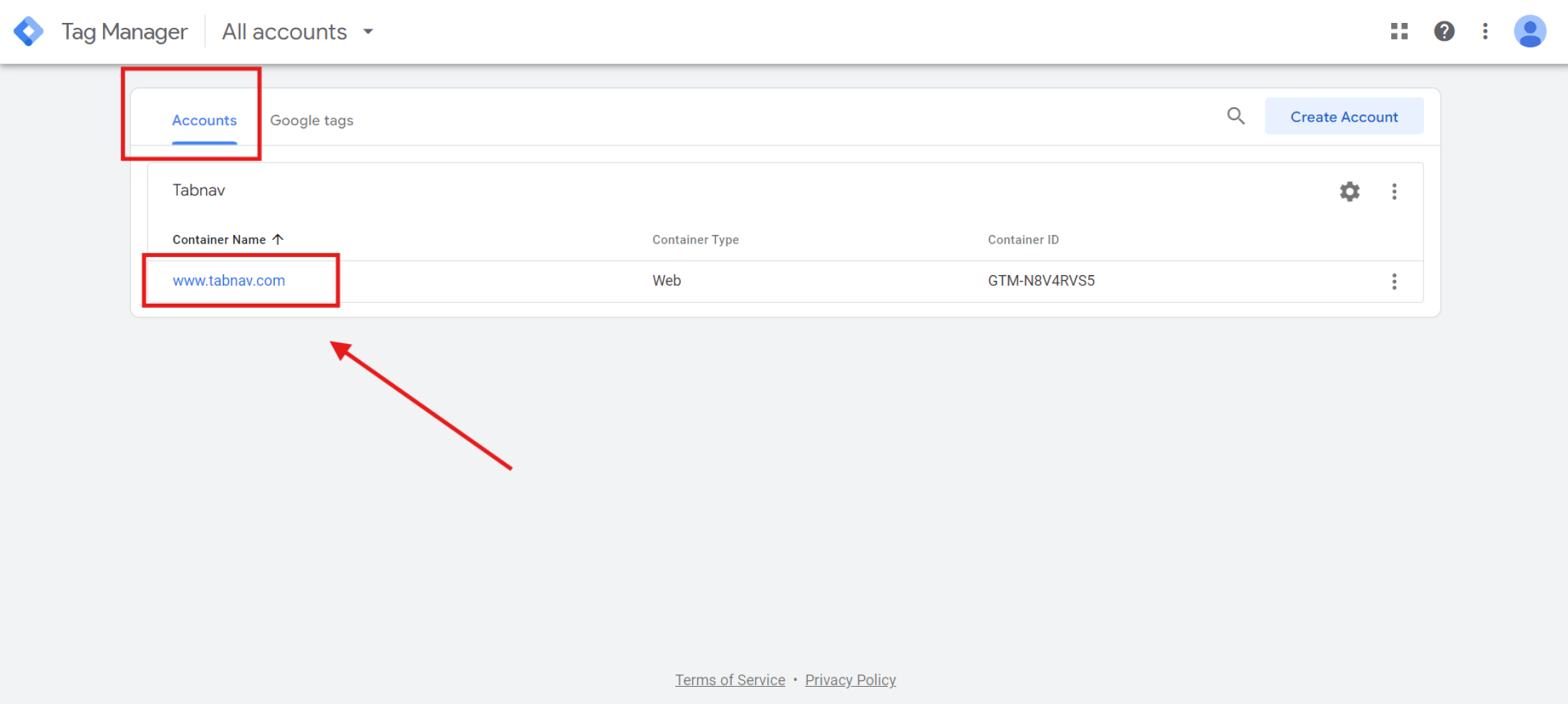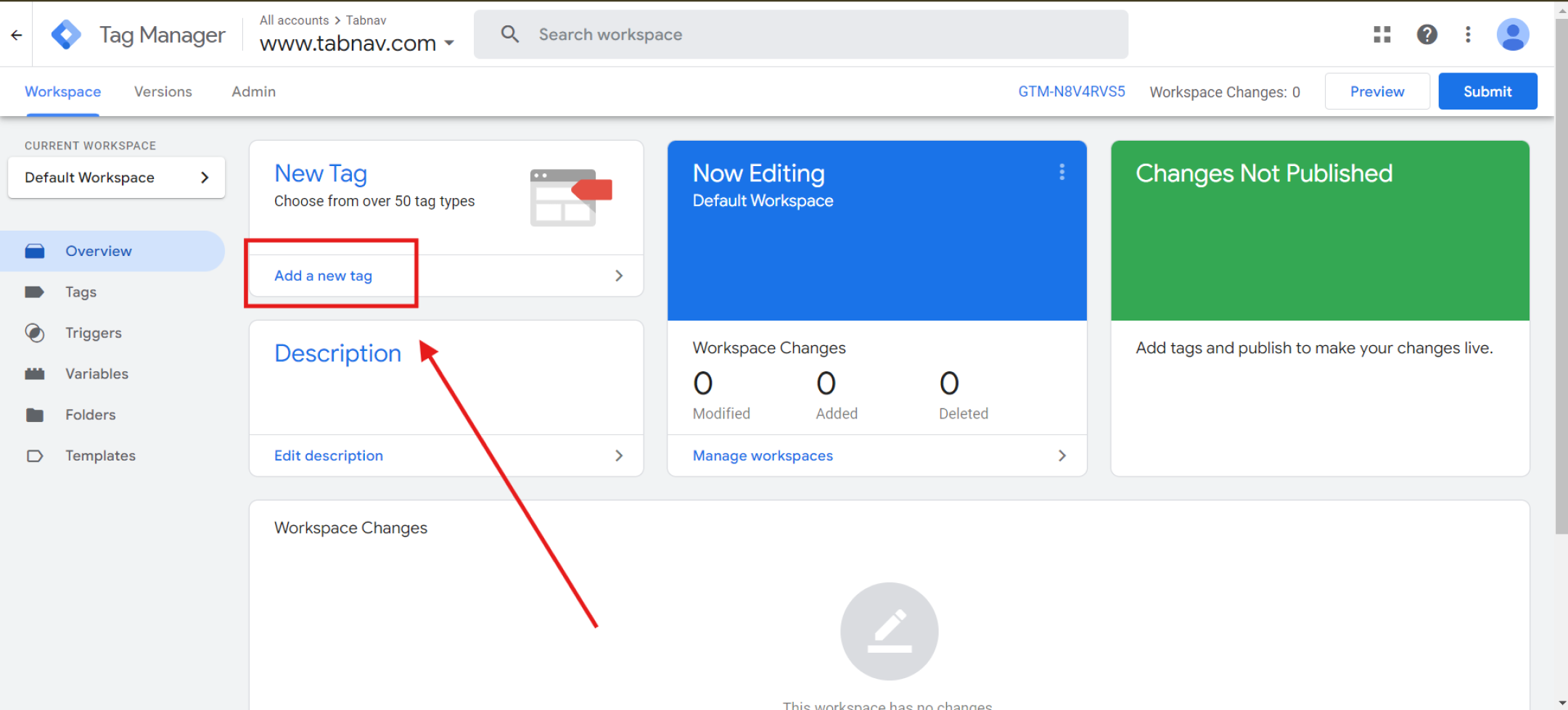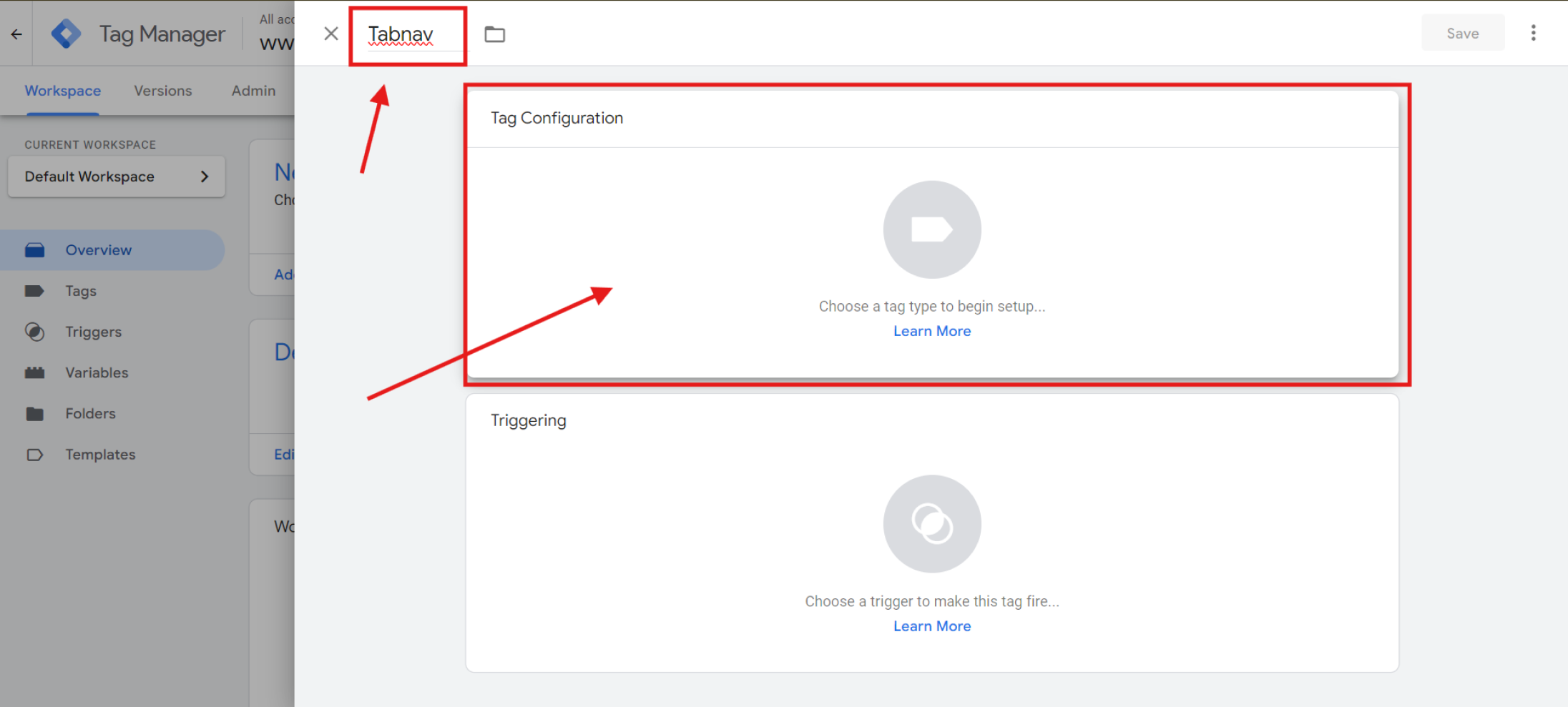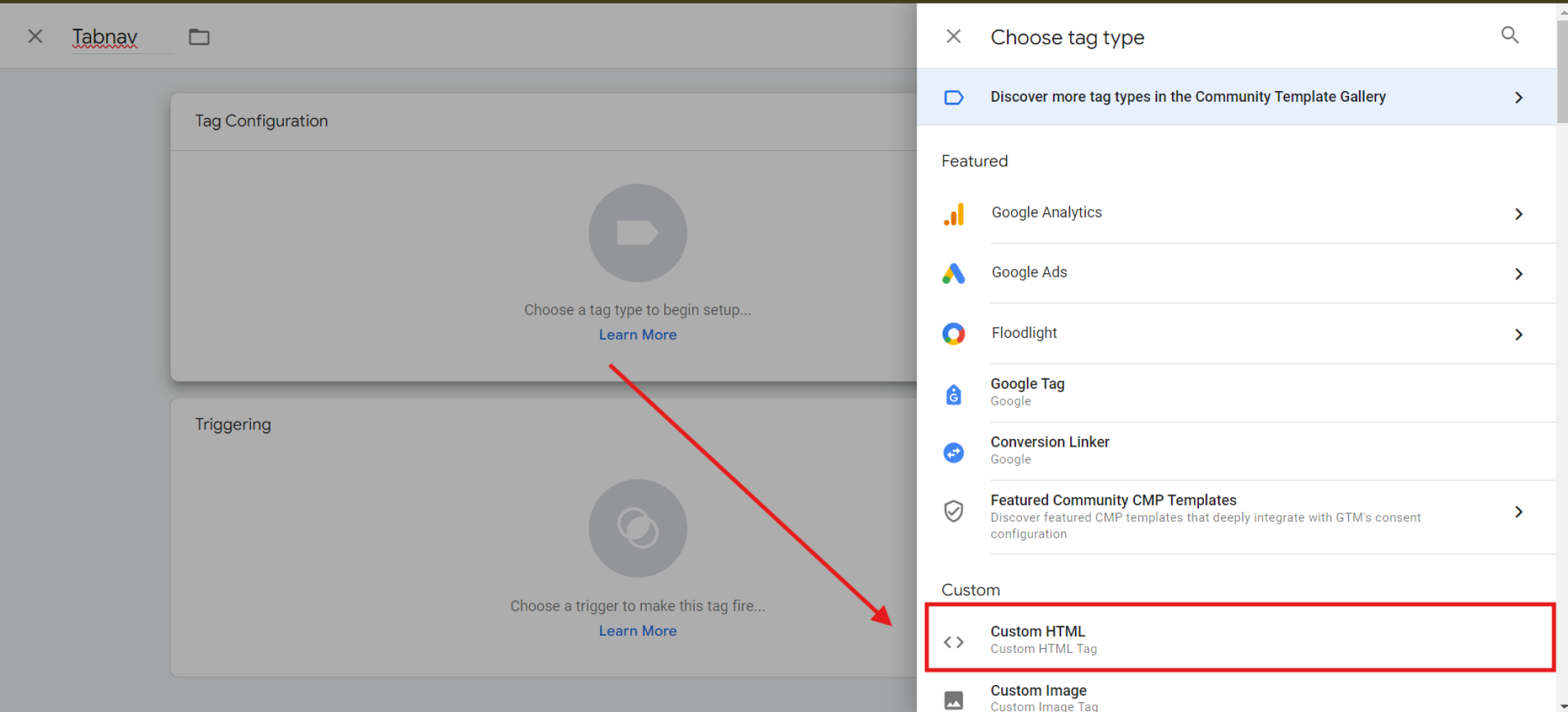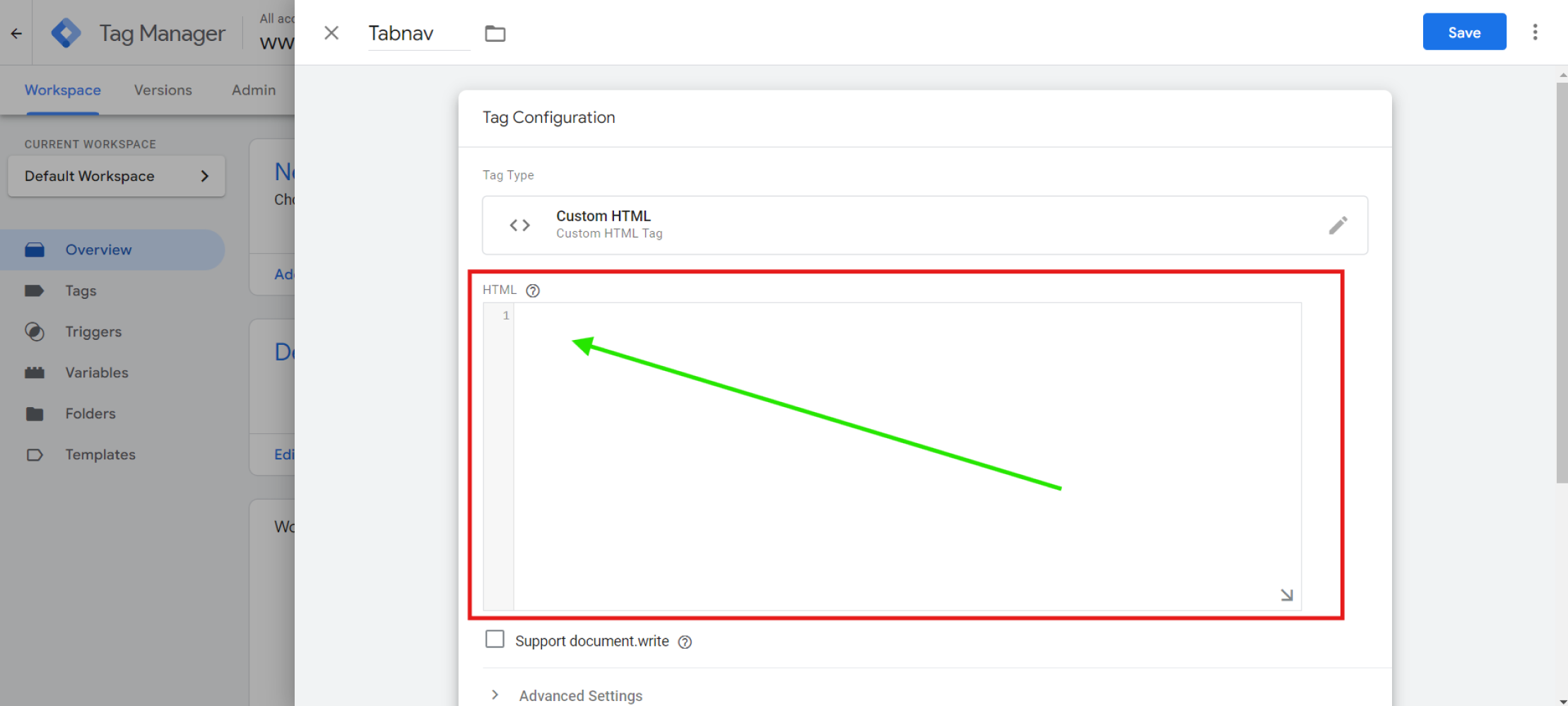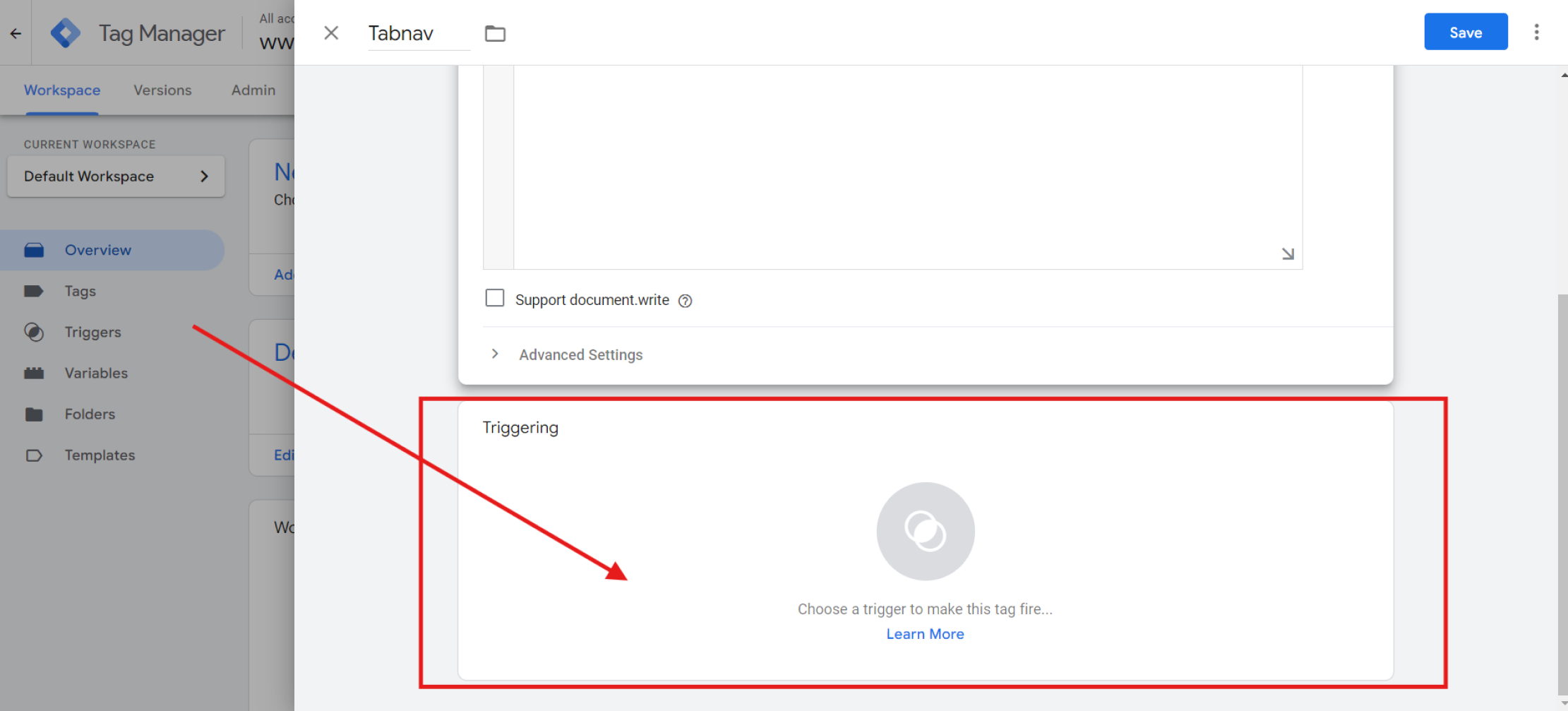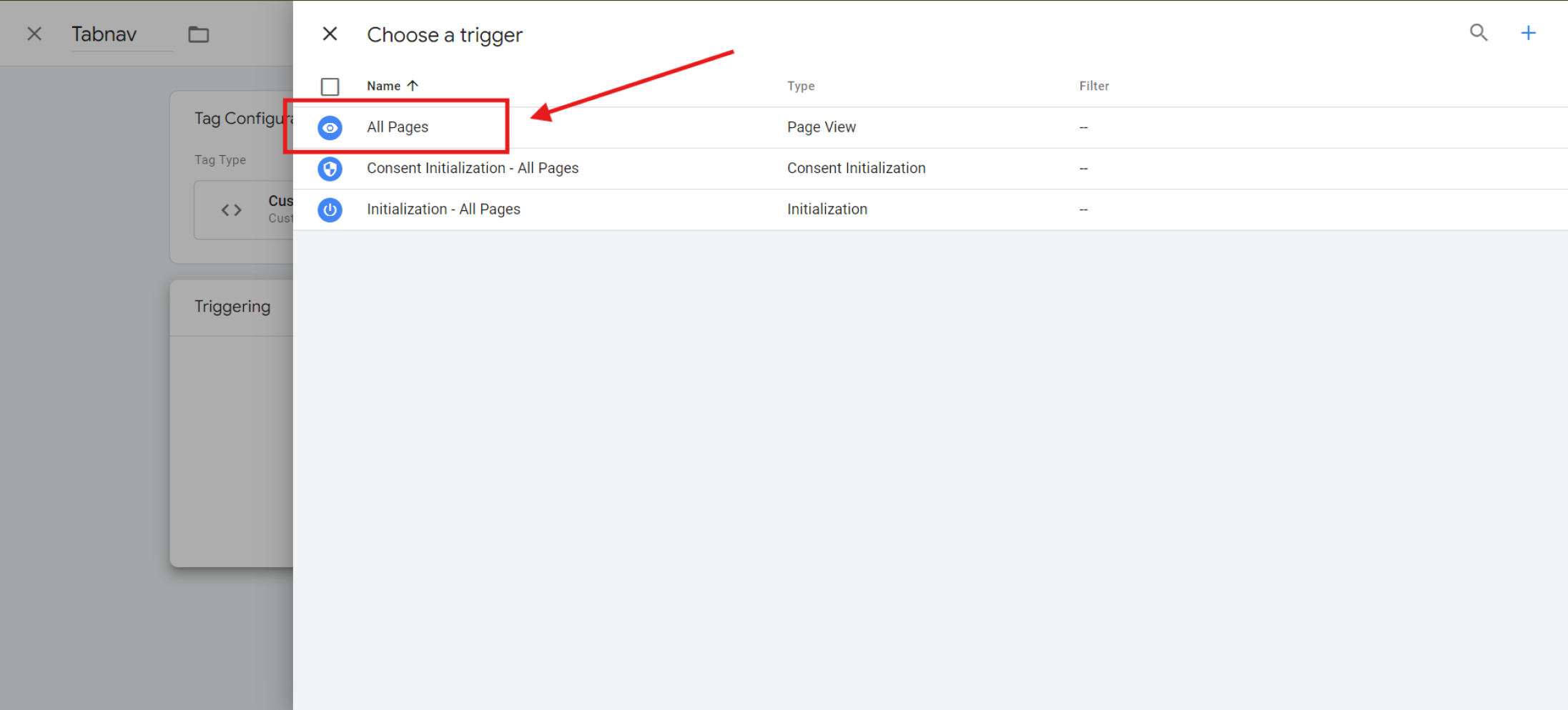Google Tag Manager Tillgänglighet: Guide för att integrera Tabnav-widgeten
Snabbstart
I denna guide går vi igenom 8 enkla steg för att integrera Tabnavs AI-tillgänglighetswidget med Google Tag Manager. Se till att du har din Tabnav-kod redo och åtkomst till ditt GTM-konto.
Steg
Logga först in på din Tabnav-instrumentpanel och ladda ner kodsnutten. *Om du har flera webbplatser kan du använda samma JavaScript så länge de tillhör samma projekt.
Steg
Logga in på ditt Google Tag Manager-konto och välj den webbplats där du vill lägga in Tabnav-widgeten.
Steg
Skapa sedan en ny tagg. Klicka på länken "Skapa en ny tagg" längst ner i taggcontainern.
Steg
Ändra mappnamnet till "Tabnav" och klicka var som helst i "Taggkonfiguration"-området för att fortsätta.
Steg
Scrolla ner och välj "Anpassad HTML".
Steg
Navigera till HTML-textfältet i det nya fönstret och klistra in Tabnav AI-widgetkoden där.
Steg
För att widgeten ska visas på alla sidor, gå till "Utlösare"-containern genom att klicka någonstans där.
Steg
I det nya sidopanelfönstret, välj "Alla sidor".
Klicka på "Spara" för att återvända till din arbetsyta. Klicka sedan på "Skicka" och slutligen på "Publicera" i det övre högra hörnet för att slutföra.
Klart!
Tabnavs AI-tillgänglighetswidget är nu aktiv på din webbplats. Gå till din sida och kontrollera att den visas. Om widgeten inte är synlig, se checklistan nedan.
Checklista för widgetens synlighet
Om widgeten fortfarande inte visas, kontakta vårt supportteam på support@tabnav.com.